当前位置:主页 > Windows7系统教程 >
Win7系统如何查看QQ语音文件|Win7系统查看QQ语音文件的教程
更新时间:2018-09-29 作者:win7系统下载 来源:www.win71234.com
Win7系统如何查看QQ语音文件|Win7系统查看QQ语音文件的教程?
现如今很多用户在win7 iso镜像32位都喜欢使用QQ语音聊天功能,这样就可以快速的和多人同时聊天省去打字聊天的局限。由于很多QQ用户也经常使用语音聊天功能,那么QQ语音消息文件该如何查看呢?现在win71234小族就来和大家介绍Win7系统查看QQ语音文件的方法与大家分享。
推荐:win7 64位系统
具体操作步骤:
1、打开QQ主面板,点击“系统设置”按钮(底部的齿轮图标);
2、在“系统设置”界面点击左侧的“声音”按钮,然后点击“文件管理”下面的“打开文件夹”;
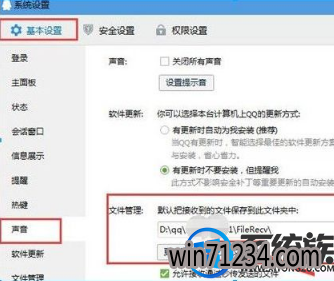
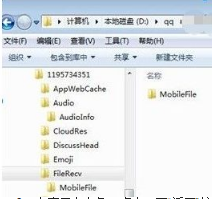
3、在窗口左上角,点击一下“返回”按钮,在文件夹中双击打开“Audio”文件夹;
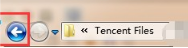
4、在“Audio”文件夹中,我们就可以找到之前的语音聊天文件了.
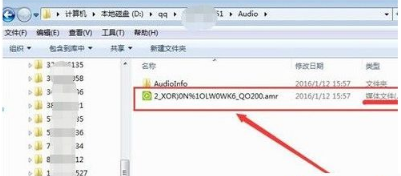
以上便是关于win71234教程Win7系统查看QQ语音文件夹位置的方法了,win71234就和大家分享到这了,想要了解更多赶快关注win71234!
现如今很多用户在win7 iso镜像32位都喜欢使用QQ语音聊天功能,这样就可以快速的和多人同时聊天省去打字聊天的局限。由于很多QQ用户也经常使用语音聊天功能,那么QQ语音消息文件该如何查看呢?现在win71234小族就来和大家介绍Win7系统查看QQ语音文件的方法与大家分享。
推荐:win7 64位系统
具体操作步骤:
1、打开QQ主面板,点击“系统设置”按钮(底部的齿轮图标);
2、在“系统设置”界面点击左侧的“声音”按钮,然后点击“文件管理”下面的“打开文件夹”;
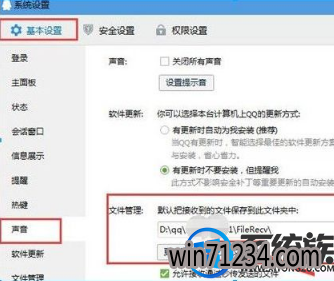
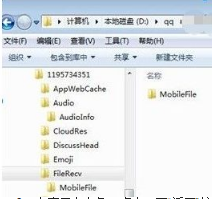
3、在窗口左上角,点击一下“返回”按钮,在文件夹中双击打开“Audio”文件夹;
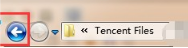
4、在“Audio”文件夹中,我们就可以找到之前的语音聊天文件了.
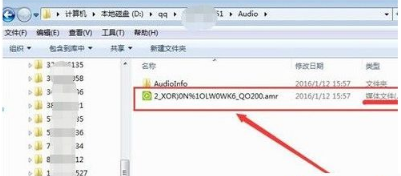
以上便是关于win71234教程Win7系统查看QQ语音文件夹位置的方法了,win71234就和大家分享到这了,想要了解更多赶快关注win71234!
相关Windows7系统教程推荐
- 深度技术Win10系统中将桌面背景设置透明渐变效果的诀窍 2016-04-22
- 老毛桃Win10纯净版无法使用winrar提示拒绝访问要如何处理 2016-11-04
- 电脑公司Win8.1 SP1正式版蓝屏死机提示错误代码Error C000009A的 2016-09-17
- W7出现“应用程序发生异常 未知的软件异常”怎么办 2016-07-16
- BitLocker加密后忘记了中关村Win8.1旗舰版密码的破解技巧 2016-09-05
- 快速清除电脑公司Win10系统垃圾有高招 2017-01-20
- Win8.1大白菜专业版系统天气无法加载的解决方法 2018-03-12
- 得得Win10玩游戏时提示显示器驱动程序停止响应并已恢复怎么办? 2017-09-10
- win10更换软件桌面图标的小技巧 2017-11-15
- 番茄花园Win10系统全新刻录功能支持ISO格式镜像刻录的技巧 2016-04-19
win7 64位系统排行
Windows7系统教程推荐
- 如何解决系统基地Win10企业版系统软件不兼容的问题?05-18
- 深度完美win10系统火狐浏览器无法安装更新出错如何解决?09-24
- 雨林木风Win10系统打开Word程序提示宏错误的解决措施04-22
- W7下建立无法删除文件夹以确保系统重要资料的安全07-24
- win7玩使命召唤2不能全屏如何办?|win7玩使命召唤2不能全屏的处理办09-09
- 系统之家Win10系统怎么进入bios设置与bios的设置方法05-11
- Windows10专业版系统开机加速,将多余的第三方加载项去除的方法06-06
- 深度技术Win10系统系统玩CF找不到bugtrap.dll的正确解决步骤12-27
- 登录界面Win10系统默认输入法的更改方法05-09
 win7系统下载
win7系统下载




